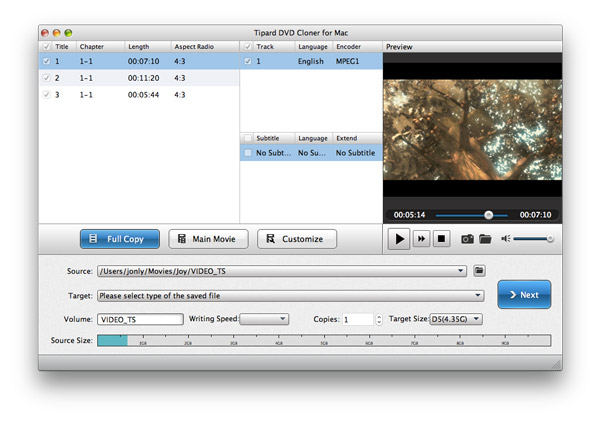- Video
- Blu-ray / DVD
- Yarar
-
Ücretsiz Araçlar
- Ücretsiz online
- Filigran Temizleyici Ücretsiz Çevrimiçi
- mağaza
- Kaynak
Mac için Tipard DVD Yazılım Araç Seti, MP4, AVI, MOV, WMV, FLV, MKV vb. Herhangi bir DVD ve videoyu dönüştürebilen, iPod / iPhone / iPad müzik, video ve fotoğrafları iPod / iPhone / iPad'e aktaran entegre Mac yazılımıdır. Mac ve Mac iPod / iPhone / iPad, iPhone zil yapmak ve DVD diski (DVD klasörü veya ISO görüntü dosyası) DVD diske, DVD klasörüne veya ISO görüntü dosyasına kopyalayın.
DVD diski, DVD klasörü veya IFO dosyalarını yüklemek için arabirimin sol üstündeki simgeye tıklayın. Sonra ilgili film dosyasını seçin.
İstediğiniz video formatını seçmek için "Profil"in yanındaki açılır liste kutusuna tıklayın. Ayrıca ihtiyaçlarınıza göre doğru ses parçasını ve altyazıyı seçebilirsiniz.
Herşey hazır! Dönüşümü başlatmak için "Dönüştür" düğmesini tıklayabilirsiniz.
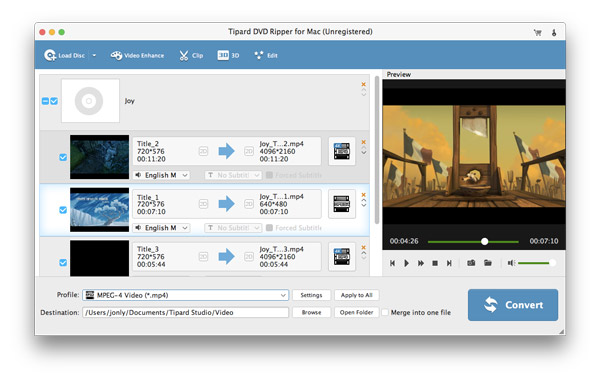
Video dosyasını içe aktarmak veya video dosyalarını doğrudan yazılımlara sürükleyip bırakmak için Dosya Ekle düğmesini tıklayın.
"Profil"in yanındaki liste kutusundan çıkış video formatını seçin.
O kadar kolay. Ardından, "Dönüştür" düğmesini tıklayarak videoyu dönüştürmeye başlayabilirsiniz.
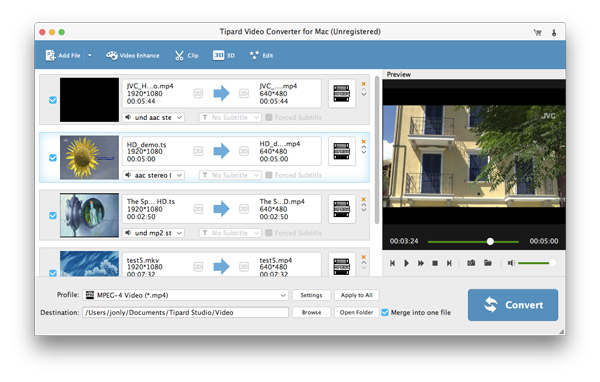
Yazılım bağlantıdan sonra cihazınızı otomatik olarak tanıyabilir. Cihazın bilgisi sol sütunda görüntülenir.
Aktarılacak öğeye tıklayın. Ayrıntılı içerik sağ bölümde görüntülenir. Yedeklemek istediğiniz öğelerin bazılarını veya tümünü işaretleyin.
Aktarım hedefi iki yol olabilir: Mac’e ve iTunes’a. Dosyayı istediğiniz gibi aktarmak için bunlardan birini seçin.
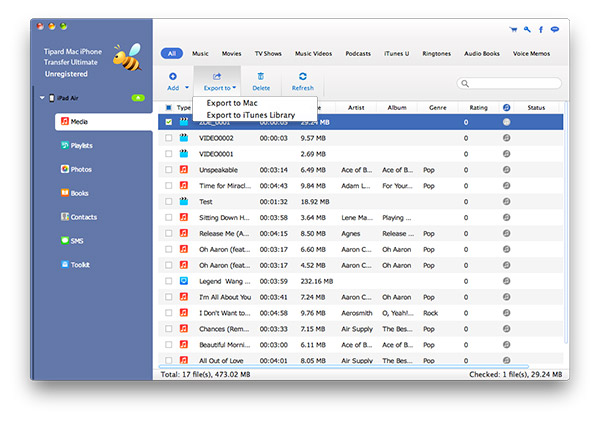
Kaynak DVD, video ve ses olabilir. "Dosya/Disk Ekle" düğmesini tıklayarak kaynak dosyayı yükleyin.
Kaynak dosyanın bir bölümünü kesin veya tüm uzunluğu zil sesi olarak kullanın.
Kaynak dosyayı ayarladıktan sonra, dönüştürmeyi başlatmak için "Oluştur" düğmesini tıklamanız yeterlidir. Zil sesi iPhone ve Mac'e eklenebilir (varsayılan olarak). iTunes'a eklemek istiyorsanız, o öğeyi kontrol edin.
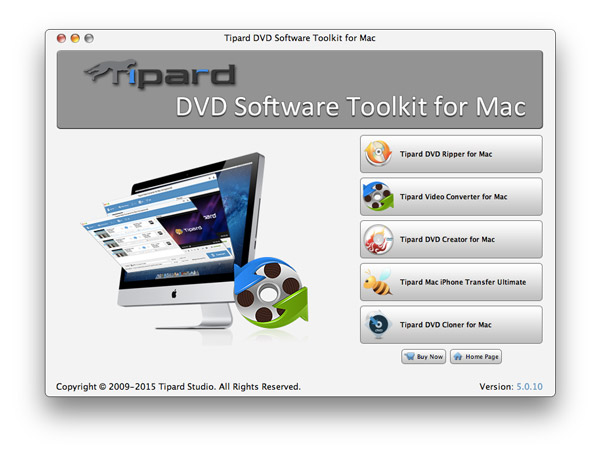
Kaynak dosya DVD disk, DVD klasörü ve ISO görüntü dosyası olabilir. Dosyayı yüklemek için "Kaynak"ın yanındaki açılır liste kutusuna tıklayın.
Tam Kopyalama, Ana Film ve Özelleştirme dahil olmak üzere üç kopyalama modu vardır. Bir mod seçin ve ardından başka bir arayüze girmek için "İleri" düğmesine tıklayın. Bu arayüzde, kendi gereksinimlerinize göre bazı öğeleri kontrol edin veya işaretini kaldırın.
Tüm hazırlıklar tamamlandı. "Başlat" düğmesine tıklayarak kaynak dosyayı kopyalamaya başlayın.